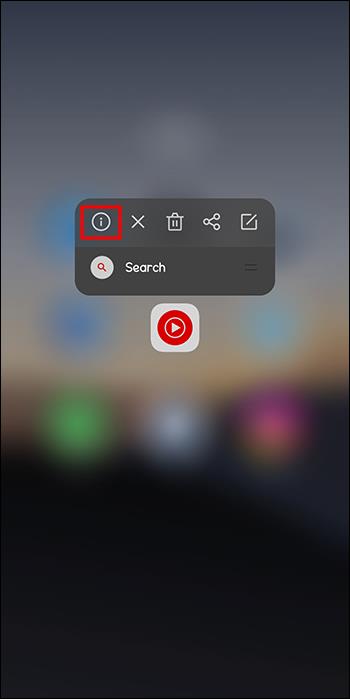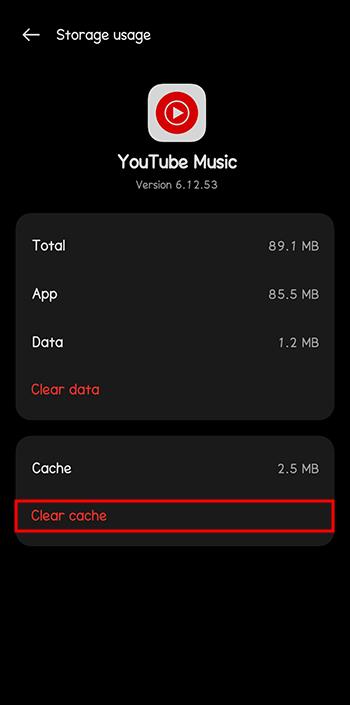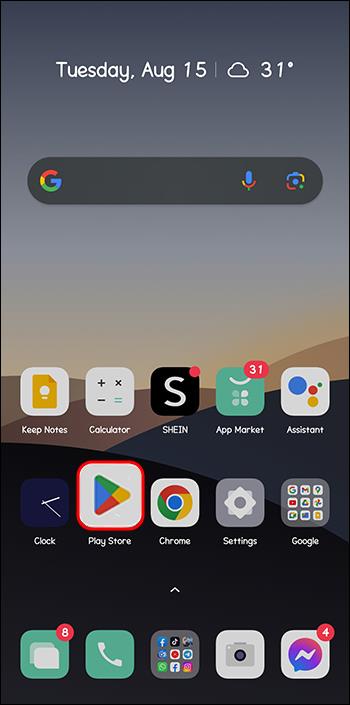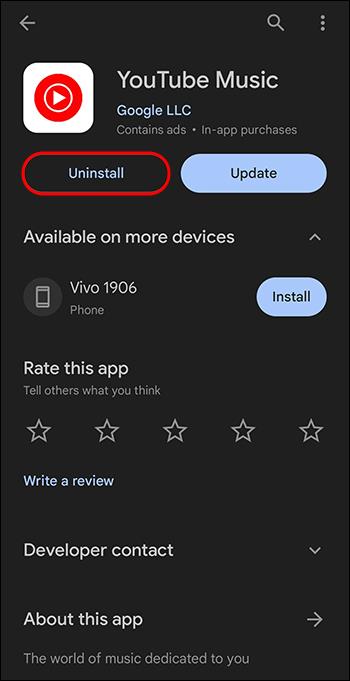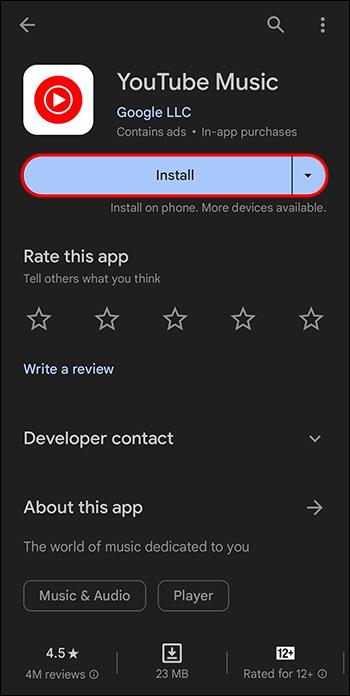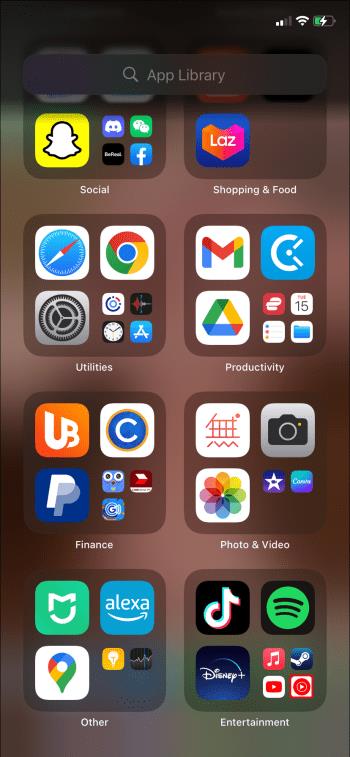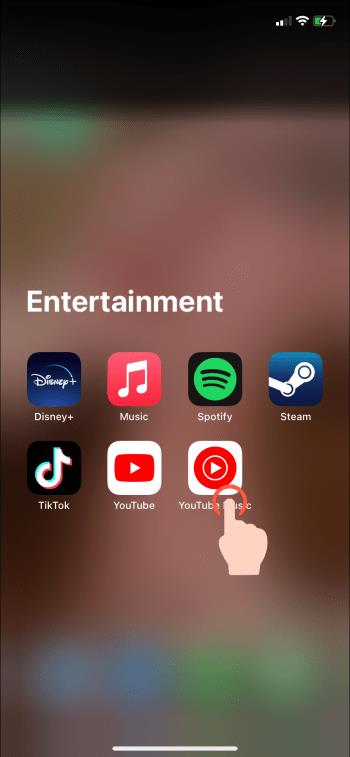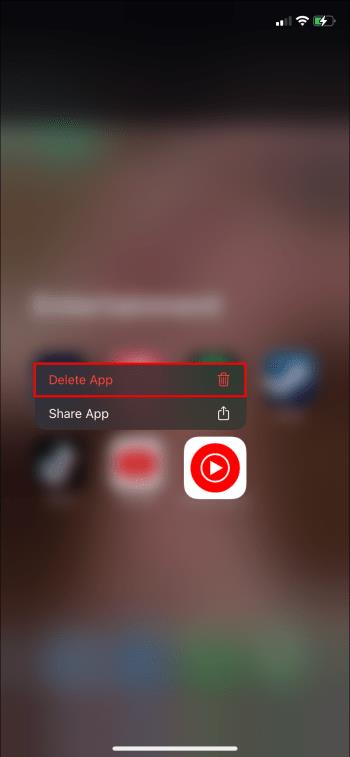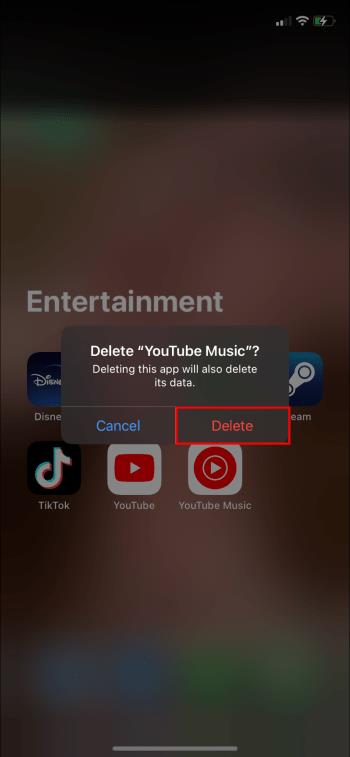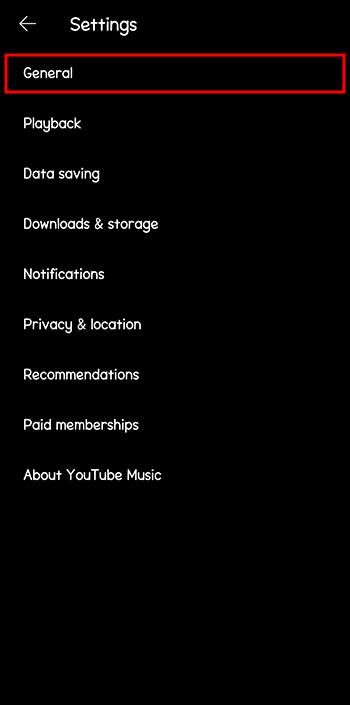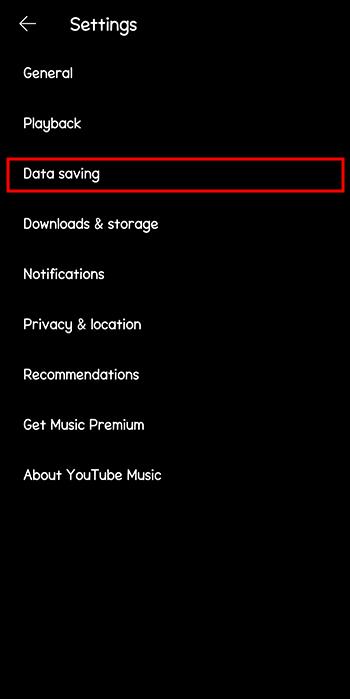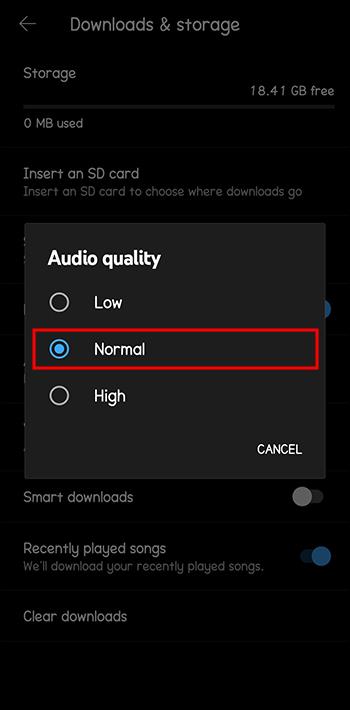YouTube Music er en praktisk og sjov måde at nyde dine yndlingssingler, album eller endda liveoptrædener. Men appen er ikke uden problemer. Specifikt kunne den lejlighedsvis stoppe med at spille uden varsel. Oplev dette nok gange, og frustrationen kan få dig til at overveje at skifte til en anden musikkilde.

Før du gør det, skal du læse videre for at forstå, hvorfor YouTube Music opfører sig på denne måde, og hvad du kan gøre for at forhindre det.
Hvorfor YouTube Music holder op med at spille
Mens YouTube Music kan have en problemfri betjening, kan den lejlighedsvis stoppe musikken med uventede stop. Hvis problemet fortsætter, skal du undersøge disse årsager og løsninger:
Dårlig internetforbindelse
Hvis din internetforbindelse er langsom, ustabil og upålidelig, vil YouTube Music blive ved med at stoppe din musikvideo eller lyd. YouTubes krav til internethastighed er høje – du skal have en hastighed på mindst 500 kbps for at se en video. Og selvfølgelig, hvis du slet ikke har nogen internetforbindelse, kører YouTube ikke. For at løse dette problem skal du først teste din internethastighed og konsistens her .
Hvis den er dårlig, så overvej at skifte til en anden kilde. For eksempel kan du slukke for din Wi-Fi-forbindelse og tænde for dine mobildata. Andre rettelser inkluderer:
- Flyt dine enheder tættere på routeren for at øge signalstyrken. Hvis du ikke kan flytte dine enheder, skal du bruge en Wi-Fi-forlænger i stedet.
- Ryd routerens cache ved at genstarte den.
- Download YouTube-musikvideoer på din enhed med speciel software .
Problemer med Bluetooth-forbindelse
Nogle mennesker afspiller YouTube Music via Bluetooth. Hvis din Bluetooth-enhed, såsom hovedtelefoner, øretelefoner eller højttalere, afbrydes, stopper YouTube Music med at spille. Det kan være, at dine Bluetooth-hovedtelefoner er så avancerede, at de har Automatic Ear Detection-teknologi. Det betyder, at hvis du fjerner dine hovedtelefoner eller øretelefoner, kan handlingen automatisk sætte YouTube Music på pause, indtil du tager dem på igen.
For at eliminere problemer med Bluetooth-forbindelsen skal du holde din smartphone tættere på den trådløse enhed for at opretholde et stærkt signal. Desuden kan du ophæve parringen af dine Bluetooth-enheder og parre dem igen for at genetablere en forbindelse.
Korrupt app-cache
Hvis cachen i din app er fuld, kan det afbryde din YouTube-afspilning. Ud over at YouTube Music stopper din musik, kan en beskadiget cache også udløse andre fejl. Sådan fjerner du den beskadigede cache fra din app:
- Tryk og hold på YouTube Music-appikonet.

- Tryk på "Info"-ikonet for at gå til skærmen "App Info".
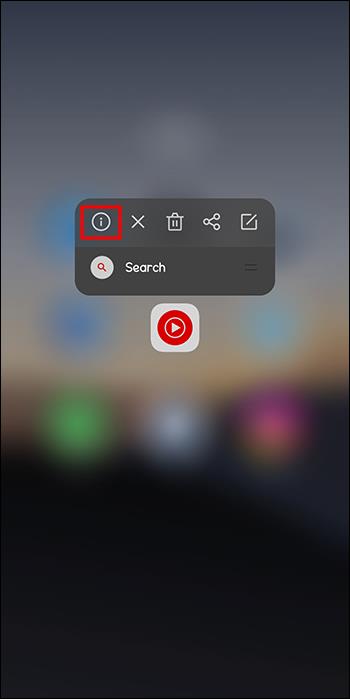
- Vælg "Lagring", og tryk på "Ryd cache."
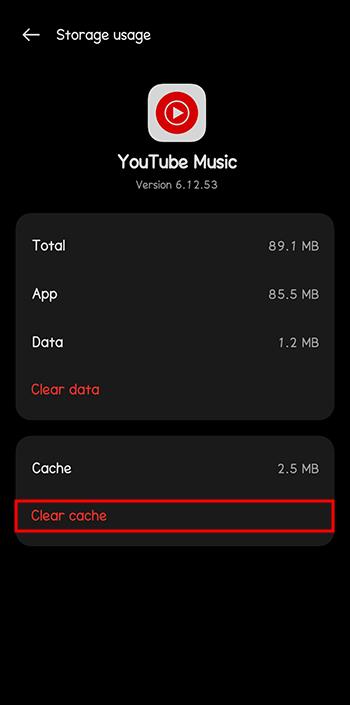
Forældet YouTube Music-app
Hvis den aktuelle YouTube Music-appversion ikke er den nyeste, kan du overveje at fjerne den. Ellers vil det køre dårligt og fortsætte med at have problemer. Sådan afinstallerer og geninstallerer du YouTube Music-appen på Android:
- Åbn Google Play Butik.
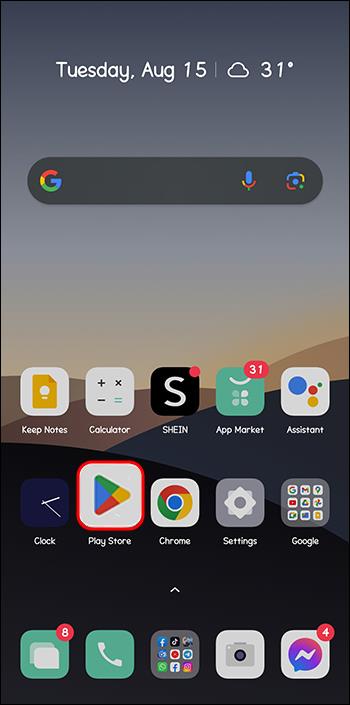
- Find YouTube Music-appen.

- Tryk på "Afinstaller" for at fjerne appen
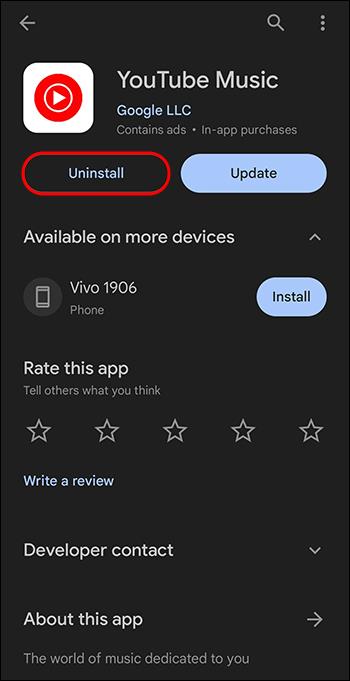
- Tryk derefter på "Installer" for at tilføje appen til din enhed igen.
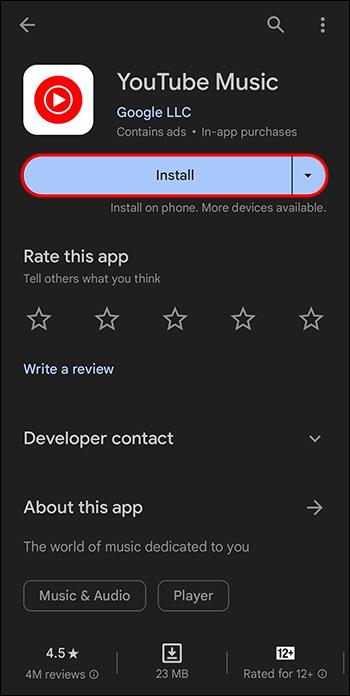
- Åbn den nyinstallerede YouTube Music-app, og afspil en sang for at se, om problemet er løst.
Fjernelse af YouTube Music-appen fra din iOS-enhed er også relativt ligetil:
- Åbn appbiblioteket, og find YouTube Music-appen.
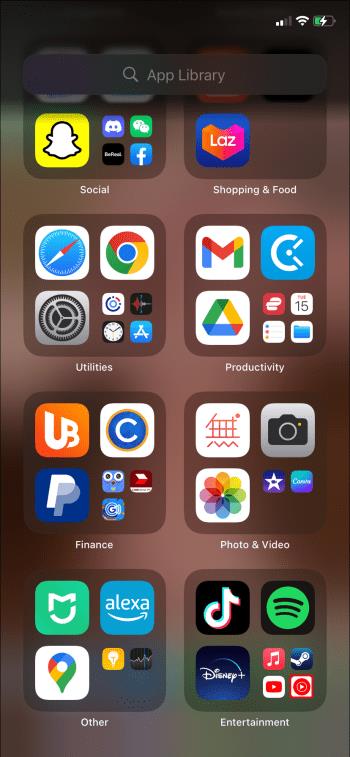
- Tryk og hold på denne app.
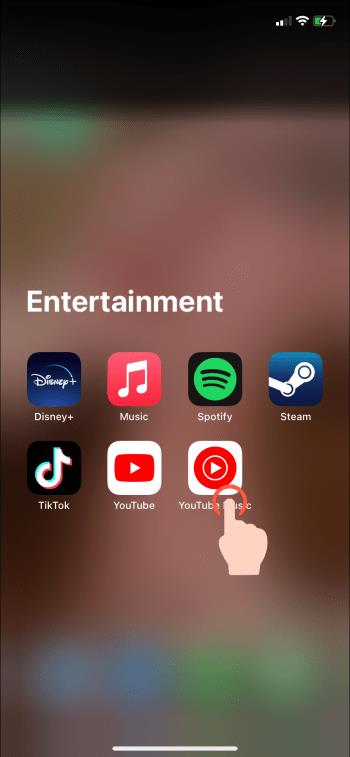
- Tryk på "Slet app".
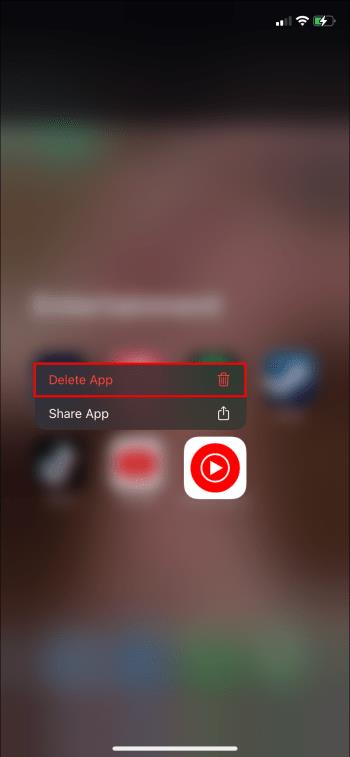
- Afslut ved at trykke på "Slet".
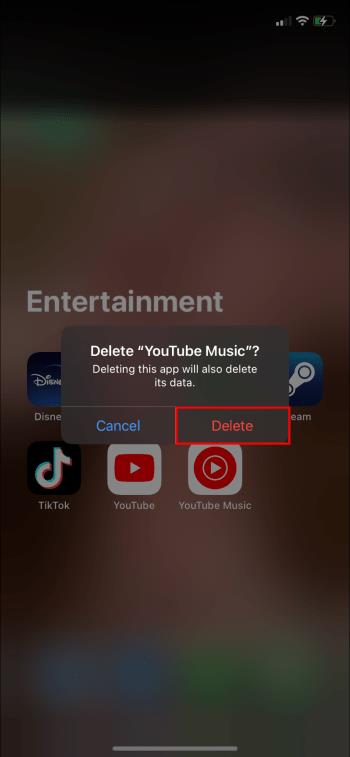
Bugs og systemfejl
De fleste apps fungerer ikke korrekt, når den software, de kører på, har fejl eller midlertidige problemer. Men du kan opdatere appen for at få alle de seneste sikkerhedsopdateringer og slette malware. Opdatering af en app kan forhindre YouTube Music i at afbryde din musik og forbedre appens overordnede ydeevne. Sådan opdaterer du det:
- Besøg Google Play Butik og find "YouTube Music".

- Tryk på appens ikon for at se, om der er en grøn "Opdater"-knap. Hvis du ikke kan se det, er der ingen opdateringer at installere.
Indstillingen "Mind mig om at tage en pause" er aktiveret
YouTube Music kan blive afbrudt, fordi du har aktiveret muligheden "Remind Me to Take a Break". Folk, der føler behov for at strække sig eller gå en tur, bruger denne indstilling til at stoppe deres YouTube-sange med denne funktion. Hvis du foretrækker at holde musikken i gang, skal du ikke aktivere den. Men hvis det er blevet aktiveret ved et uheld, skal du fjerne det sådan her:
- Åbn YouTube Music-appen.

- Naviger til "Indstillinger".

- Tryk på "Generelt" deaktiver funktionen "Mind mig om at tage en pause".
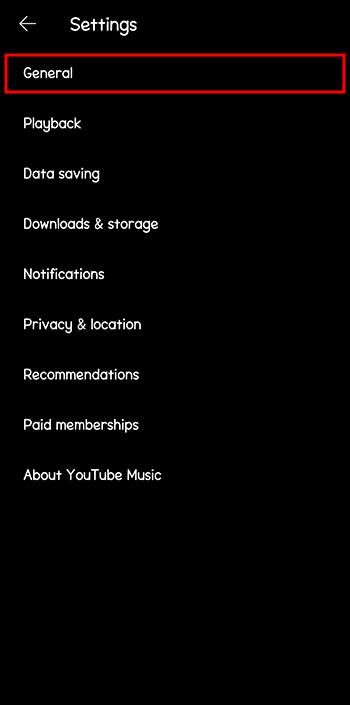
Databesparende knapper er aktive
YouTube Music kommer med nogle databesparende funktioner. Aktivering af disse funktioner kan hjælpe med at reducere dit dataforbrug, men øge afbrydelser, når du streamer musik. For at forhindre appen i at stoppe dine afspilninger midtvejs, deaktiver databesparende funktioner.
- Start YouTube Music-appen på din enhed.

- Naviger til øverste højre hjørne, og tryk på dit profilikon.

- Tryk på "Indstilling"-ikonet på listen.

- Tryk på "Datalagring", og deaktiver knapperne i nærheden af "Begræns mobildatabrug" og "Stream kun via Wi-Fi."
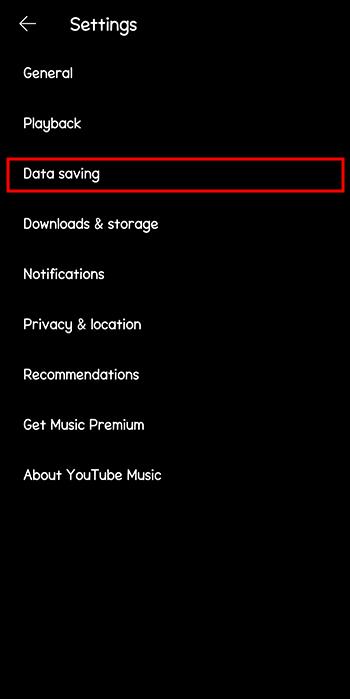
Din lydkvalitet er høj eller altid høj
YouTube Music-appen giver et par afspilningsmuligheder, herunder "Lav", "Normal", "Høj" og "Altid høj". YouTube Music kan stoppe din afspilning gentagne gange, hvis du vælger "Høj" eller "Altid høj" lydkvalitetsindstillinger. Hvis b YouTube Music fortsætter med at stoppe, når du lytter til sange, skal du reducere din lydkvalitet til normal. Du kan gøre det på denne måde:
- Åbn appen "YouTube Music", og tryk på dit "Profilikon".

- Tryk på "Indstillinger" og vælg "Lydkvalitet på et mobilnetværk".

- Skift fra "Always High" eller "High" til "Normal".
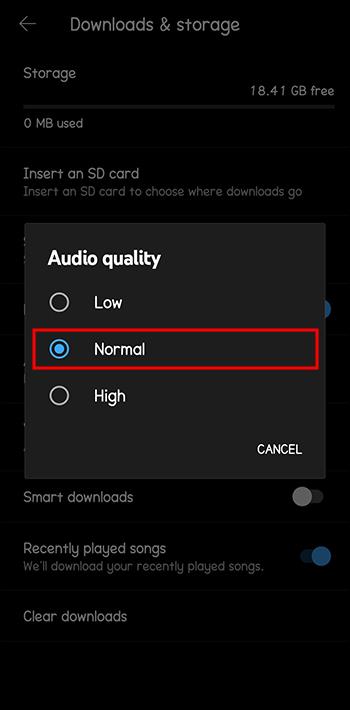
Gå til Premium
Mens YouTube Music kan have en problemfri betjening, kan den af og til afbryde din musik med endeløse stop. Du kan yderligere begrænse dette ved at købe et YouTube Music Premium-abonnement. Denne abonnementsplan tilbyder yderligere funktioner, herunder at se videoer uden reklamer og bruge en låseskærm.
Du kan også downloade din yndlingsmusik og afspille den offline når som helst.
En ad gangen
Til sidst, hvis du bruger det standard gratis YouTube Music-abonnement, skal du vide, at appen er designet til kun at afspille musik på én enhed ad gangen. Hvis du bruger to enheder, skal du frakoble den ene og fortsætte med at spille på den anden. Hvis du vil afspille musik på flere enheder på samme tid, kan du købe et YouTube Premium Family Plan for at afspille musik på to eller flere enheder.
Ofte stillede spørgsmål
Hvorfor stopper YouTube Music af sig selv?
Hvis du har bemærket, at din app pauser af sig selv, kan det være, at du har aktiveret funktioner, der hindrer problemfri afspilning. For eksempel kan batterioptimeringsmuligheden for YouTube Music være aktiv.
Kan utilstrækkelig lagerplads på min enhed få YouTube Music til at stoppe mine afspilninger?
En app kører muligvis dårligt, hvis du ikke har nok lagerplads. Hvis du frigør plads ved at afinstallere unødvendige apps, fungerer din app muligvis bedre.
Ret YouTube Music
YouTube Music kan være sjovt, når du arbejder fejlfrit. Men hvis din app bliver ved med at stoppe din musik, kan du løse situationen på mange måder. Tjek først, om du bruger den rigtige abonnementsplan. Åbn derefter appen på én enhed og sørg for, at din internetforbindelse er hurtig nok. Hvis problemet fortsætter efter at have prøvet alle metoder, skal du kontakte en kundesupportagent for at få hjælp.
Har din YouTube Music nogensinde stoppet dine afspilninger? Hvis ja, hvilke af ovenstående tricks brugte du til at rette det? Fortæl os det i kommentarfeltet nedenfor.